В данной статье мы поговорим о методах выяснения, кто занес вас в черный список, и кого добавили вы в такой лист в ВК.
Содержание
- Как узнать, у кого я в черном списке ВК: классический способ
- Какие программы помогут понять, что вы занесены в черный список друга ВК?
- Как узнать, кто у меня из друзей ВК находится в черном списке?
- Как добавить или убрать человека из черного списка в ВК, где искать заблокированных друзей?
- Видео: Как узнать, у кого вы в черном списке у друзей в ВК?
Сегодня для общения создано множество различных современных девайсов и приспособлений: компьютеры, смартфоны, ноутбуки, электронная почта и социальные сети. Особенно популярна соцсеть ВКонтакте, что имеет множество особенностей и дополнительных опций. Например, черный список, куда можно добавить надоедливого или нежеланного собеседника. Хотя иногда это происходит чисто случайно. Поэтому предлагаем изучить тонкости черного списка и научиться узнавать, когда друг вас забанил, а когда вы его.
Как узнать, у кого я в черном списке ВК: классический способ
Для просмотра этой функции соцсеть не предусмотрела никаких специальных настроек. И дело в том, что проверить это безумно просто. Правда, нужно четко знать, о каком человеке идет речь.
- Самый простой и достоверный метод заключается в переходе на страницу нужного пользователя. То есть, если вы зашли и увидели такую картину, как показано на нижнем фото, то это указывает на занесение в черный список.
- Метод действительно простой, но слишком трудоемкий. Особенно, если количество друзей давно перешло черту в 100, а то и 200 человек.
- Кстати, в ответ вы можете также заблокировать пользователя или пожаловаться на его страницу. Но сначала задумайтесь, зачем вам это нужно. Тем более, не исключаем возможность, что друг занес вас в этот список совершенно случайно.
Важно: Ни в коем случае не выпрашивайте вернуть вас назад. Нет, если вы хорошо общаетесь с человеком и продолжаете с ним общение, тогда обязательно поинтересуйтесь этим вопросом. Если же у вас произошла ссора с другом, тогда постарайтесь наладить контакт, пусть даже через других друзей. Но не стоит слишком давить на человека, чтобы он вас убрал из бан-листа.
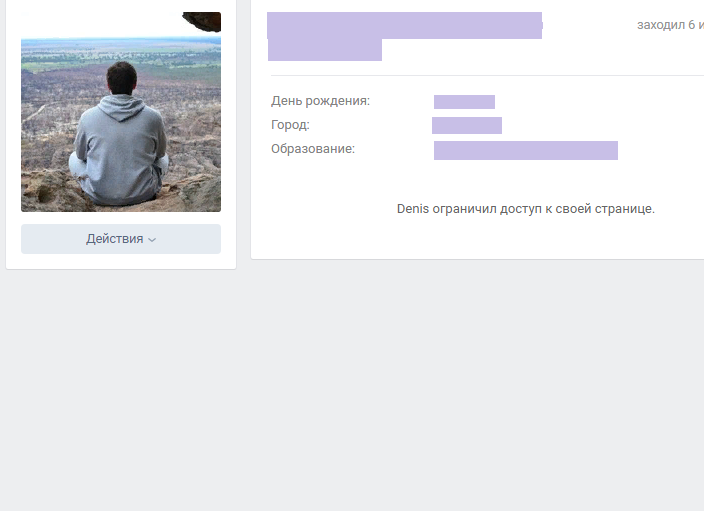
Какие программы помогут понять, что вы занесены в черный список друга ВК?
Такие программы появились совсем недавно и еще не затмили своим разнообразием настройки ВК. Хотя такие приложения значительно облегчают задачу. Ведь не нужно гадать, на какую страницу нужно зайти с проверкой. Иногда черный список удивляет своими владельцами. Возникает лишь мысль, что так они успокаивают своих ревнивых вторых половинок. Но не станем углубляться в данную тему. Ведь это личное дело каждого из нас.
- Есть приложение 220VK, что без установки поможет определить, кто забанил вашу страницу. Правда, работает оно не в приложении соцсети, а в онлайн-режиме. Но зато оно быстро и просто проведет нужную процедуру.
- Программа предлагает еще внесение некоторых поправок в виде подозрительных лиц. Но для этого нужно пройти сканирование, а после нажать на шестеренку, чтобы ввести адрес ссылки нужного человека.
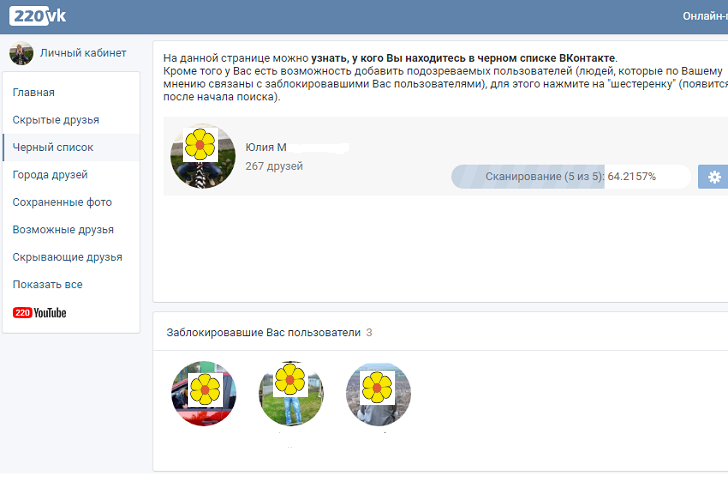
- Для определения черного списка есть еще одна программа, которая так и называется – «Blacklist & Hidden Friends». Находится она в играх и приложениях, но на компьютер загрузки не требует. Можно прописать просто первое слово.
- Она исследует страницы ваших друзей и даже их друзей. То есть, это в разы большее количество людей за один заход по сравнению с ручным поиском и предыдущим вариантом.
- Друзей ваших друзей приложение будет сканировать после подтверждения и после основной проверки. Но будьте готовы, что это может занять много часов.
- Также программа дает выбор, кого вы хотите сканировать. То есть, она предусматривает проверку вашей страницы и тех, у кого вы можете быть в черном списке. То есть, друзей в ВК.
- Кстати, программа покажет еще и общих ваших друзей. А также общее количество ваших друзей и всех знакомых ваших товарищей.
Важно: Сайтов для проверки и определения черного списка в ВК не так много. Но будьте внимательны — не стоит переходить по различным сайтам, которым вы не доверяете. Очень часто мошенники выпрашивают разрешение, чтобы скопировать ваши данные. А потом вы не сможете зайти на свою страницу, поскольку логин и пароль будет уже не в ваших руках. Также забанить может и администрация ВКонтакте за нарушение правил не по вашей вине.
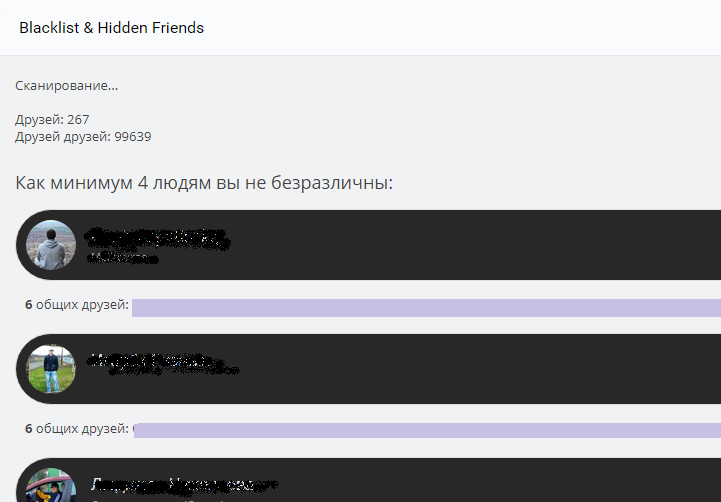
Как узнать, кто у меня из друзей ВК находится в черном списке?
Как не крути, но иногда эта опция крайне необходима, так как в жизни ситуации бывают разные. Порой нужно воспользоваться черным списком на некоторое время, а иногда – навсегда. Причем попасть могут в черный список как абсолютно незнакомые люди, так друзья и знакомые. Например, в результате сильной ссоры или дискуссии. А может вы случайно нажали на блокирующую кнопку.
Чтобы понять, добавлен ли человек в ваш черный список, можно воспользоваться двумя способами.
- С помощью специальной программы, которая была описана немного выше. То есть, это «Blacklist & Hidden Friends». Не будем изучать снова всю процедуру. Повторимся, что еще вначале приложение просит сделать выбор, кого нужно сканировать.
- То есть, черный список ваших друзей или ваш. Только во втором случае программа сканирует сразу всех друзей и даже друзей ваших товарищей. Поэтому занимает очень много времени.
- А чтобы это сделать, ставьте в поисковую строку свой id-номер.
- Второй способ подразумевает традиционное выяснение вручную. Учтите, если вы зайдете на страницу заблокированного пользователя, то никаких изменений не увидите. Чтобы найти друзей, которые находятся у вас в черном списке, нужно пройти такую же процедуру, как и при снятии или добавлении в бан-лист.
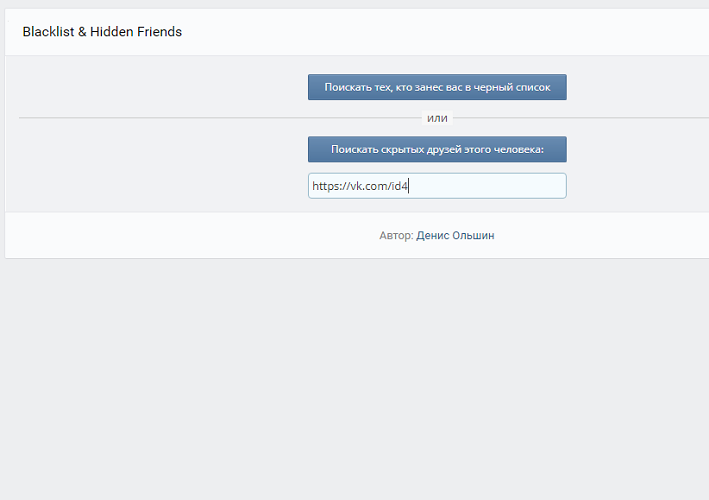
Как добавить или убрать человека из черного списка в ВК, где искать заблокированных друзей?
Эти два способа помогут выяснить без программ, кто находится в вашем черном списке. Также, говоря о том, что добавить можно случайно, стоит разобрать алгоритм добавления человека в черный список.
- Первый вариант имеет легкую, но «неслучайную» схему:
- в правом углу, в самом верху нажимаете на малую версию аватарки. С предложенного меню выбирает пункт «Мои настройки»;
- из ряда предлагаемых опций выбираете необходимый вариант, на данный момент, это черный список. И перед вами высветится перечень людей, которых вы забанили;
- после нажимаете вверху на синюю кнопку «Добавить в черный список»;
- открывается перечень с возможным поиском. И вы просто вписываете имя и фамилию нужного человека. Или заранее просто скопируйте ссылку на его странице и вставьте;
- можно выбрать друзей из списка всех вариантов, но займет это значительно больше времени на поиски;
- выбираете нужного человека и просто добавляете его в черный список, нажав на кнопку напротив имени «Заблокировать».
- Второй вариант более похож на случайное добавление:
- под аватаркой находится надпись «Написать сообщение», а немного ниже и правее «Действий» есть троеточие;
- нажав на него, появится дополнительное меню. В самом его низу и будет возможность «Заблокировать».
Но может пройти некоторое время и, возможно, появится надобность извлечь человека из бан-листа. Это делается также быстро и просто, как и первая операция, нужно лишь пройти аналогичную методику:
- в настройках, в пункте «Черный список» находите нужного вам пользователя и просто нажимаете напротив его имени на «Удалить из списка»;
- или же нажимаете на самой странице на троеточие под автаркой, где выбираете «Разблокировать».







